Конвертируйте, редактируйте и сжимайте видео/аудио в более чем 1000 форматах высокого качества.
8 первоклассных видеоконвертеров Zune, которые нельзя пропустить!
Прослушивание музыки или просмотр видео/фильмов со старого устройства Zune затруднено с современными технологиями, поскольку формат видео Zune по умолчанию — WMV. Таким образом, вам нужен идеальный видеоконвертер Zune на Windows/Mac, если вы хотите воспроизводить или смотреть видео Zune на большом экране с большим удобством. К счастью, вы попали на нужную страницу! Продолжайте читать, чтобы узнать о 8 лучших видеоконвертерах Zune, доступных сегодня.
Список гидов
Часть 1: 8 лучших видеоконвертеров Zune для Windows/Mac [высокое качество] Часть 2: Часто задаваемые вопросы о лучшем видеоконвертере ZuneЧасть 1: 8 лучших видеоконвертеров Zune для Windows/Mac [высокое качество]
Сегодня доступно множество видеоконвертеров, предлагающих бесплатные, платные или freemium-опции. Ниже представлен список из 8 лучших видеоконвертеров Zune с краткими описаниями. В конце концов, вы выяснили, какой видеоконвертер Zune подходит вам лучше всего.
1. 4Easysoft Total Video Converter (Windows/Mac)
Вы можете начать с лучшего видеоконвертера Zune, 4Easysoft Total Video Converter. Программа отлично работает на Windows и Mac и обеспечивает полную поддержку более 600 форматов файлов для видео и аудио. Плюс, вы можете увеличить аудио и музыкальный файл, если вы плохо слышите звук. Кроме того, программа позволяет вам настраивать параметры видео и аудио, чтобы получить высокое качество, которого вы заслуживаете.


Поддержка более 600 видео- и аудиоформатов, включая MP4, AVI, MP3, AAC и т. д.
Позволяет конвертировать несколько файлов одновременно и получать все результаты одновременно.
Гарантируйте высокое качество вывода, поскольку вы можете настраивать параметры видео и звука.
Обеспечивает сверхбыструю скорость конвертации файлов, сохраняя при этом качество.
100% Безопасный
100% Безопасный
2. Ручной тормоз (Windows/Mac/Linux)
Handbrake — один из самых известных конвертеров. Как видеоконвертер Mac Zune, он обеспечивает удобный пользовательский интерфейс, но он немного сложен. Более того, он дает вам множество предустановок, позволяя вам настроить любое конкретное устройство для наилучшего качества. Помимо этого, этот видеоконвертер Zune также позволяет вам настраивать параметры кодирования, выбирать частоту кадров, менять кодек и многое другое.
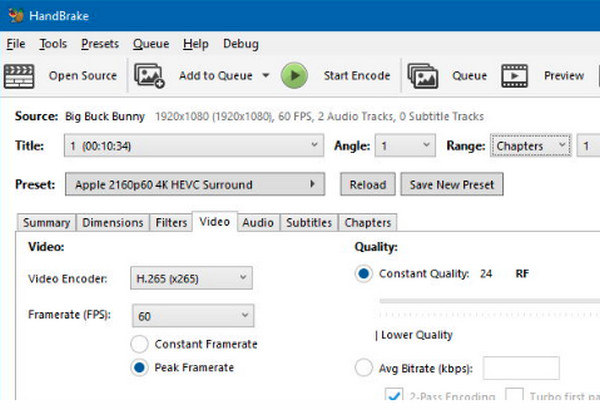
- Плюсы
- Поддержка пакетного преобразования.
- Может работать как DVD-риппер.
- Отличная поддержка предустановок.
- Минусы
- Непривлекательный интерфейс.
- Невозможно обработать защищенные от копирования DVD-диски.
3. Любой видеоконвертер (Windows/Mac)
Any Video Converter или AVC может стать вашим лучшим видеоконвертером Windows/Mac Zune с его многообещающим выводом. Он поддерживает более 200 форматов файлов и является эффективным инструментом для преобразования видео и аудио форматов в совместимые. Кроме того, он может работать как ваш DVD риппер, а также как программное обеспечение для редактирования видео.
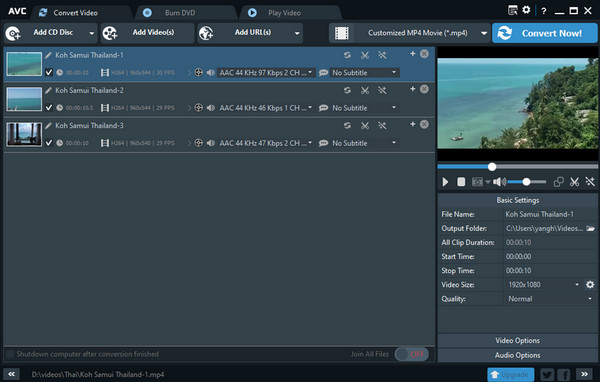
- Плюсы
- Предлагается пакетная конвертация.
- Иметь встроенный редактор.
- Не содержать рекламы.
- Минусы
- Иметь много дополнительного программного обеспечения.
- Не поддерживает 2D-преобразование.
4. Медиаплеер VLC (Windows/Mac/Linux)
Помимо того, что VLC является известным медиаплеером, он работает как видеоконвертер Zune на Windows/Mac/Linux. Он воспроизводит большинство медиафайлов, а также конвертирует файлы в различные форматы. По сравнению с другими конвертерами, VLC не самый лучший, но все же стоит попробовать конвертировать файлы. Это бесплатная программа, которая работает с большинством типов файлов.
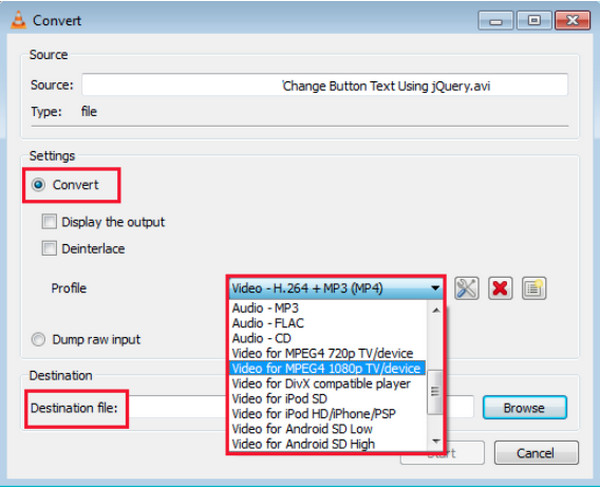
- Плюсы
- Отличная совместимость с большинством типов файлов.
- Оснащен базовым видеоредактором.
- Позвольте вам предварительно просмотреть результат.
- Минусы
- Невозможно управлять музыкальной библиотекой.
- Отсутствие расширенных функций.
5. Видеоконвертер DVDFab (Windows/Mac)
Если вы ищете видеоконвертер Windows/Mac Zune, который поддерживает более 1000 видео- и аудиоформатов, выбирайте DVDFab Video Converter. Это надежный конвертер, который включает захваченное видео, видео из сети или записанное для конвертации. Кроме того, он позволяет вам контролировать настраиваемые параметры.
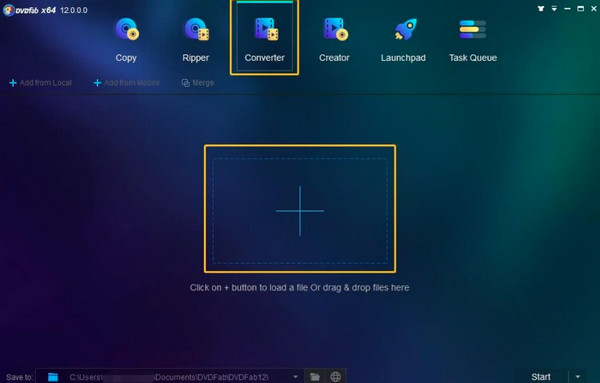
- Плюсы
- Поддержка конвертации до 1080p, 4K, 5K и 8K.
- Хорошо обозначен основной интерфейс.
- Минусы
- Сложно при первом использовании.
- Слишком ограниченные возможности по сравнению с другими конвертерами.
6. Freemake Видео Конвертер (Windows)
Freemake Video Converter предлагает эксклюзивную функцию в качестве вашего видеоконвертера Windows Zune. Вы можете легко использовать эту программу для преобразования ваших видео, аудио и файлов изображений в другой формат без потери качества. Кроме того, он совместим с более чем 500 форматами и вносит дополнительные изменения в ваши видео.
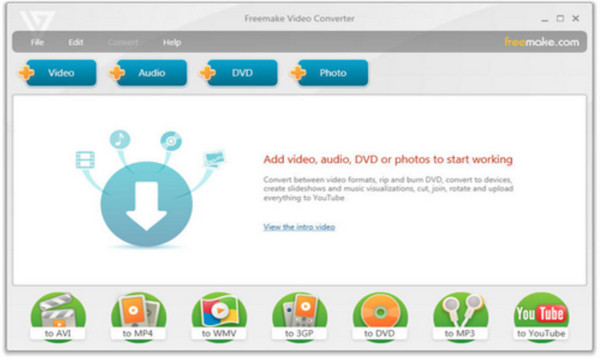
- Плюсы
- Высокая скорость конвертации.
- Поддерживает значительное количество кодеков.
- Легкий видеоконвертер.
- Минусы
- При конвертации появляется водяной знак.
- Медленная обработка больших видео.
7. Бесплатный видеоконвертер VSDC (Windows/Mac)
VSDC — это программа для конвертации видео, которая поддерживает высокую скорость конвертации с высоким качеством. Она позволяет пользователям конвертировать популярные форматы видеофайлов, а также аудио в различные форматы. Кроме того, как видеоконвертер Zune на Windows 11/10/8/7, она предлагает пользователям коллекции предустановок, позволяя им легко выбирать правильное разрешение видео и форматы.
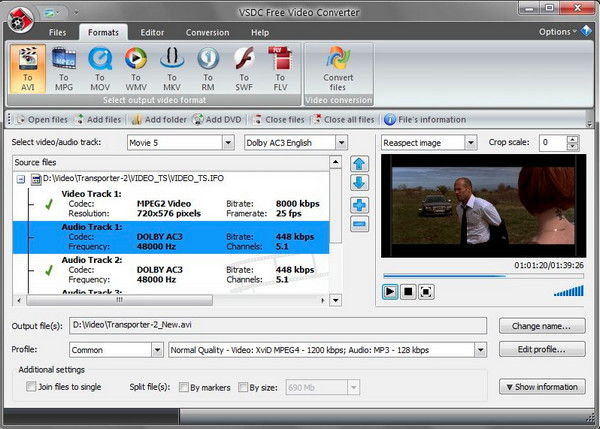
- Плюсы
- Предоставляет расширенные предустановки экспорта.
- Можно объединить несколько файлов.
- Высокая скорость конвертации.
- Минусы
- Наложите водяной знак на преобразованное видео.
- Не очень удобен для новичков.
8. VideoProc Converter (Windows/Mac)
Вы дошли до последнего видеоконвертера Zune в списке, которым является VideoProc Converter. Программа позволяет вам конвертировать файлы в более чем 420 форматов. Вы также можете изучить ее набор инструментов для редактирования, который она предоставляет, где вы можете обрезать, объединять, настраивать скорость и многое другое. Кроме того, вы можете преобразовать большие файлы в файлы меньшего размера с помощью инструмента Compress.
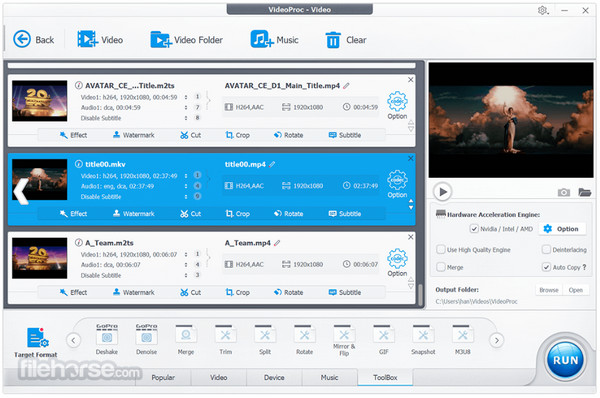
- Плюсы
- Обеспечить поддержку более 420 форматов файлов.
- Включает инструменты для редактирования видео.
- Рекламы не предусмотрено.
- Минусы
- Слишком много ограничений в бесплатной версии.
- Иногда задержка приводит к внезапному падению скорости.
Часть 2: Часто задаваемые вопросы о лучшем видеоконвертере Zune
-
Безопасно ли использовать Freemake в качестве видеоконвертера Zune для Mac?
В качестве конвертера Freemake является хорошим вариантом для тех, кому нужно выполнить базовую конвертацию. Однако иногда может потребоваться загрузка рекламного ПО во время использования программы, что может вас расстроить.
-
Как использовать VLC Media Player в качестве видеоконвертера Zune?
В главном интерфейсе VLC нажмите кнопку СМИ из меню выше, затем перейдите к Конвертировать/Сохранить из раскрывающегося списка. После этого добавьте файл, который хотите преобразовать. Затем нажмите кнопку Конвертировать/Сохранить кнопку еще раз и выберите местоположение файла в Просматривать меню. Далее, под Профиль, выберите желаемый формат вывода. Наконец, вы можете нажать на Сохранять а потом Начинать кнопка.
-
Могу ли я использовать Handbrake даже офлайн?
Handbrake работает как видеоконвертер Zune, не требующий подключения к интернету для выполнения конвертации. Он будет работать даже без Wi-Fi.
Заключение
Теперь пришло время выбрать, какой из 8 лучших конвертеров выделяется для вас! С краткими описаниями и уникальными характеристиками каждого, выбор лучшего Zune Video Converter для Windows/Mac становится простым. Если вы еще не выбрали один, рассмотрите возможность использования 4Easysoft Total Video Converter. Эта программа безупречно работает на Windows и Mac и полностью поддерживает более 600 форматов файлов. Она также предлагает вам настройки для получения желаемого высокого качества. Помимо этого, она имеет встроенный редактор, обрезку и функцию предварительного просмотра. Попробуйте прямо сейчас!
100% Безопасный
100% Безопасный



